在日常使用电脑的过程中,我们有时会需要通过U盘启动系统来进行重装Windows、进行系统恢复或是执行其他高级功能。对于使用华硕电脑的用户来说设置U盘启动可能会稍显复杂。本文将详细介绍如何在华硕主板的BIOS中设置U盘为启动设备,尤其是针对使用Windows 7操作系统的用户。
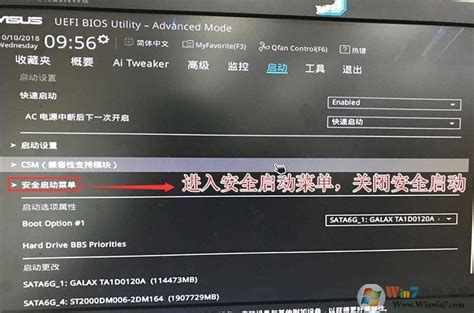
另外确保你的华硕电脑已连接电源,避免在设置过程中出现意外关机导致的损坏。
2. 一旦进入BIOS,你会看到一个包含多个选项的菜单,通常为“主菜单”和“高级设置”等选项。不同型号的华硕主板在界面上可能略有不同,但大致相似。
2. 在Boot菜单中,你会看到启动顺序的列表。在此列表中默认的启动设备通常是硬盘。需要将U盘添加到启动列表中并设置为首选启动设备。
3. 如果你的U盘已插入电脑,通常会在列表中显示为“USB HDD”或“USB Drive”。使用方向键选择你的U盘,然后根据界面上的指示,按“+”或“F5”键将其移动到启动顺序的顶部。
2. 电脑将会重新启动,此时请确保U盘仍然插入计算机。在重启时系统应该会从U盘启动,进入安装界面。
2. 确保U盘已正确制作成启动盘,不然电脑可能无法识别。注意检查U盘格式(通常为FAT32)及文件系统的完整性。
3. 不同型号的华硕主板进入BIOS的按键可能有所不同,有的可能是F1、F10等,具体可参考主板说明书。
4. 如果在设备列表中未能找到U盘,尝试更换USB接口,建议使用主板后面的USB接口,而不是前面的接口。
通过以上步骤,您已成功在华硕电脑上设置了U盘启动。在遇到系统故障或需要重装操作系统时,U盘启动功能将为您提供极大的便利。希望本文能够帮助到每一位需要进行系统维护或重装的华硕用户。记得在操作前备份重要数据,确保您的计算机安全可靠。